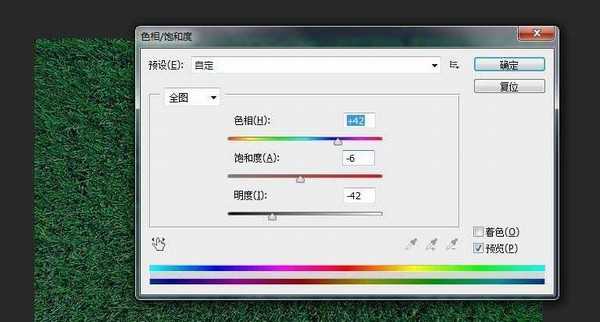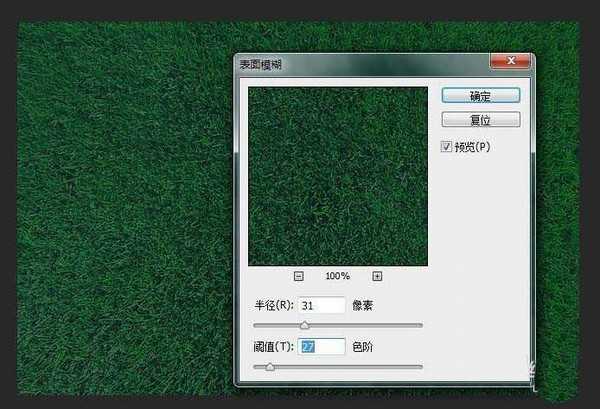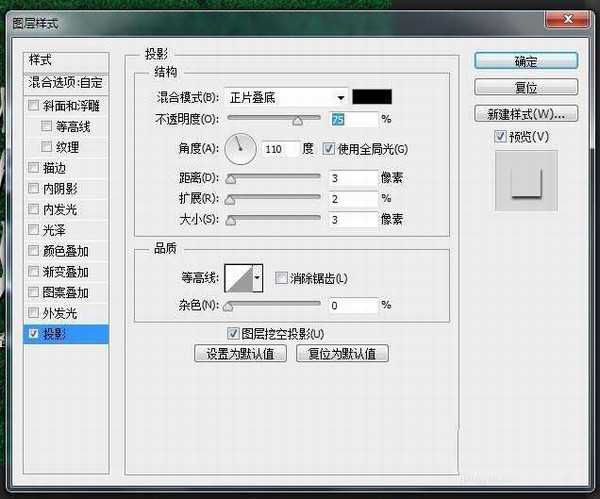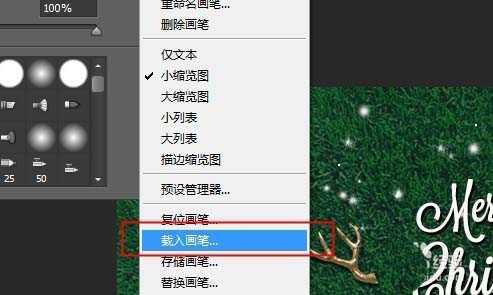明霞山资源网 Design By www.htccd.com
圣诞节想要制作一款比较简单的海报,该怎么设计呢?下面我们就来看看详细的教程。
- 软件名称:
- Adobe Photoshop 8.0 中文完整绿色版
- 软件大小:
- 150.1MB
- 更新时间:
- 2015-11-04立即下载
1、找到一张草坪素材
2、调整颜色,按Ctrl+U调整色相/饱和度
3、选择菜单:滤镜->模糊->表面模糊
4、写上文案,这里的英文字体为:Lavanderia Sturdy,中文为李旭科书法
5、选择全部文字图层,按Ctrl+G合并组,按Ctrl+J复制组,选择底部的组,将全部文字图层选择,更改文字颜色为黑色,整体往右和下方移动几个像素
6、找到鹿角素材对称加到文字两边,鹿角的图层设置下图层样式-阴影
7、加上铃铛
8、加上雪花
9、飘雪效果的制作,可以下载一些仿真雪的笔刷,新建图层,选择画笔工具,载入画笔选择下载的abr后缀的文件,然后选择适合的画笔进行涂抹
以上就是ps设计圣诞节海报的教程,希望大家喜欢,请继续关注。
相关推荐:
ps怎么绘制圣诞节主题红包?
ps怎么设计圣诞节风格的花边或彩带?
ps怎么画一颗卡通的圣诞树? ps绘制圣诞树的教程
标签:
ps,圣诞节,海报
明霞山资源网 Design By www.htccd.com
广告合作:本站广告合作请联系QQ:858582 申请时备注:广告合作(否则不回)
免责声明:本站文章均来自网站采集或用户投稿,网站不提供任何软件下载或自行开发的软件! 如有用户或公司发现本站内容信息存在侵权行为,请邮件告知! 858582#qq.com
免责声明:本站文章均来自网站采集或用户投稿,网站不提供任何软件下载或自行开发的软件! 如有用户或公司发现本站内容信息存在侵权行为,请邮件告知! 858582#qq.com
明霞山资源网 Design By www.htccd.com
暂无评论...
P70系列延期,华为新旗舰将在下月发布
3月20日消息,近期博主@数码闲聊站 透露,原定三月份发布的华为新旗舰P70系列延期发布,预计4月份上市。
而博主@定焦数码 爆料,华为的P70系列在定位上已经超过了Mate60,成为了重要的旗舰系列之一。它肩负着重返影像领域顶尖的使命。那么这次P70会带来哪些令人惊艳的创新呢?
根据目前爆料的消息来看,华为P70系列将推出三个版本,其中P70和P70 Pro采用了三角形的摄像头模组设计,而P70 Art则采用了与上一代P60 Art相似的不规则形状设计。这样的外观是否好看见仁见智,但辨识度绝对拉满。